掌握Excel查找与替换功能可提升数据处理效率。通过Ctrl+F或Ctrl+H快捷键分别打开查找和替换窗口,输入目标内容后点击“查找下一个”或“全部替换”进行操作;点击“选项”可设置区分大小写、全字匹配、搜索范围及方向;支持使用问号(?)和星号(*)通配符进行模糊查找;还能查找或替换特定格式内容,如字体颜色、背景色等。合理利用这些功能,尤其是细节设置,能更精准高效地完成批量修改任务。
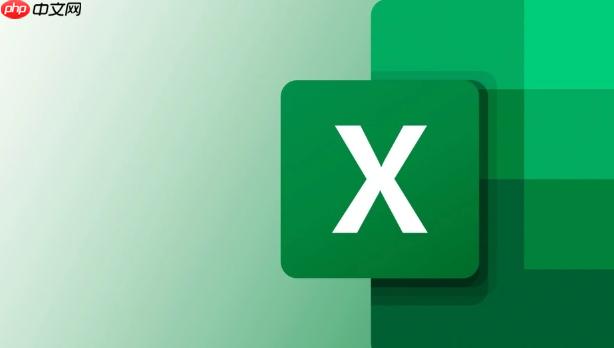
在使用Excel处理数据时,查找和替换功能能大幅提高效率。无论是修正错误、统一格式,还是批量修改内容,这个功能都非常实用。下面介绍如何在Excel中查找和替换特定内容。
打开查找和替换对话框
你可以通过以下几种方式快速打开查找和替换功能:
- 使用快捷键 Ctrl + H 直接打开“替换”选项卡
- 使用快捷键 Ctrl + F 打开“查找”选项卡
- 点击菜单栏的“开始” → “编辑”组中的“查找与选择”按钮,再选择“查找”或“替换”
查找特定内容
如果只想查找某个内容的位置,可以使用“查找”功能:
- 按 Ctrl + F 打开查找窗口
- 在“查找内容”框中输入要搜索的文本或数字
- 点击“查找下一个”逐个定位,或点击“查找全部”查看所有匹配项的位置列表
- 可点击“选项”展开更多设置,如区分大小写、匹配单元格完整内容等
替换指定内容
当需要批量修改相同内容时,使用“替换”更高效:
- 按 Ctrl + H 打开替换窗口
- 在“查找内容”中输入原内容
- 在“替换为”中输入新内容
- 点击“查找下一个”确认位置,再点“替换”逐一修改;或直接点“全部替换”一次性完成
- 替换完成后会提示修改了多少处
高级查找与替换技巧
Excel还支持更精确的操作:
- 点击“选项”后可指定搜索范围(如工作表或工作簿)、搜索方向(按行或列)
- 支持通配符:问号(?)代表单个字符,星号(*)代表任意多个字符
- 可查找特定格式的内容,比如红色字体、加粗文本等
- 替换时也可应用格式,例如将所有“已完成”文字改为绿色背景
基本上就这些。熟练掌握查找和替换功能,能让你在处理大量数据时事半功倍。不复杂但容易忽略的是细节设置,比如是否区分大小写或全字匹配,用好这些能让结果更准确。






























